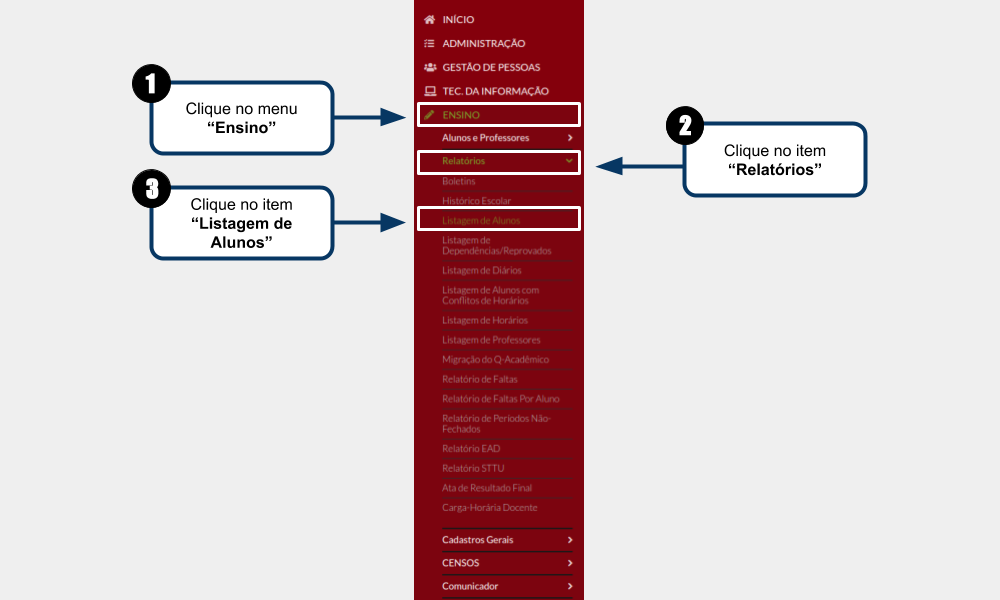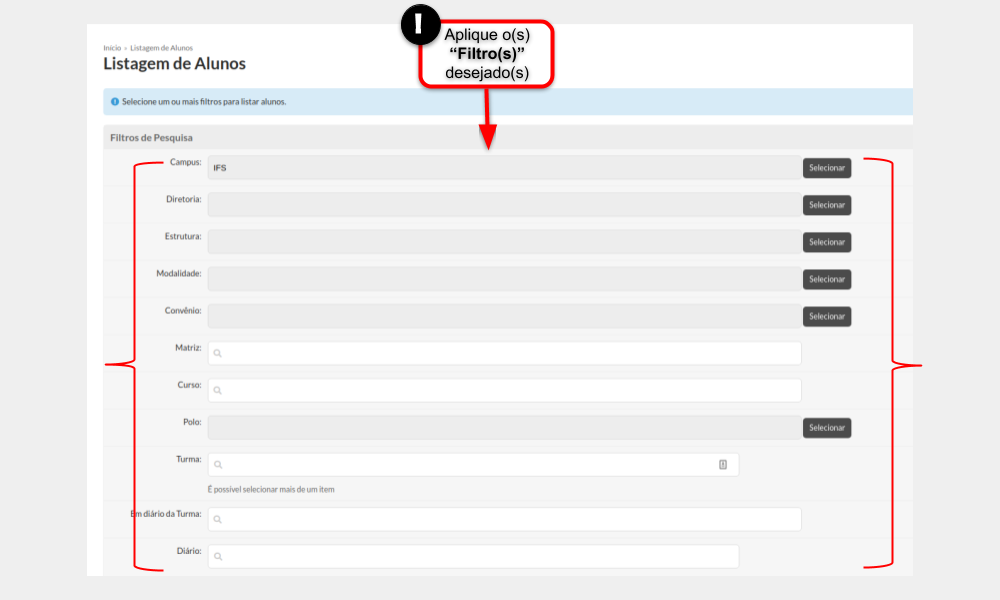Imprimir Carômetro - SUAP EDU: mudanças entre as edições
(Criou página com '== Considerações Iniciais == <div style="border: 2px solid #d6d2c5; background-color: #f9f4e6; padding: 1em; font-size: 16px;"> <p>Esse tutorial orienta como Imprimir Carô...') |
Sem resumo de edição |
||
| Linha 28: | Linha 28: | ||
== Aplicar os filtros desejados == | == Aplicar os filtros desejados == | ||
<div style="border: 2px solid #d6d2c5; background-color: #f9f4e6; padding: 1em; font-size: 16px;"> | <div style="border: 2px solid #d6d2c5; background-color: #f9f4e6; padding: 1em; font-size: 16px;"> | ||
<p>Será aberta a tela <b>"Listagem de Alunos"</b> como ilustrado na <b>Figura 1</b>. Nessa tela, aplique os | <p>Será aberta a tela <b>"Listagem de Alunos"</b> como ilustrado na <b>Figura 1</b>. Nessa tela, aplique os "filtros de Pesquisa".</p> | ||
</div> | </div> | ||
| Linha 35: | Linha 34: | ||
<tr> | <tr> | ||
<td valign="top" align='center'> | <td valign="top" align='center'> | ||
<b>Figura | <b>Figura 2:</b> Aplicação dos "Filtros de Pesquisa". | ||
</td> | </td> | ||
</tr> | </tr> | ||
<tr> | <tr> | ||
<td valign="top" align='center'> | <td valign="top" align='center'> | ||
[[Arquivo: | [[Arquivo:Forma 2 - Impressão de Carômetro.png|1300px]] | ||
</td> | </td> | ||
</tr> | </tr> | ||
</table> | </table> | ||
Edição das 14h03min de 5 de julho de 2019
Considerações Iniciais
Esse tutorial orienta como Imprimir Carômetros dos alunos.
Acessar tela "Listagem de Alunos"
Para acessar a tela "Listagem de Alunos", siga as instruções abaixo e observe a Figura 1:
1. Clique no menu "Ensino";
2. Selecione o item "Relatórios";
3. Selecione o item "Listagem de Alunos";
|
Figura 1: Abrir tela "Listagem de Alunos". |
Aplicar os filtros desejados
Será aberta a tela "Listagem de Alunos" como ilustrado na Figura 1. Nessa tela, aplique os "filtros de Pesquisa".
|
Figura 2: Aplicação dos "Filtros de Pesquisa". |